Údar:
Roger Morrison
Dáta An Chruthaithe:
26 Meán Fómhair 2021
An Dáta Nuashonraithe:
21 Meitheamh 2024
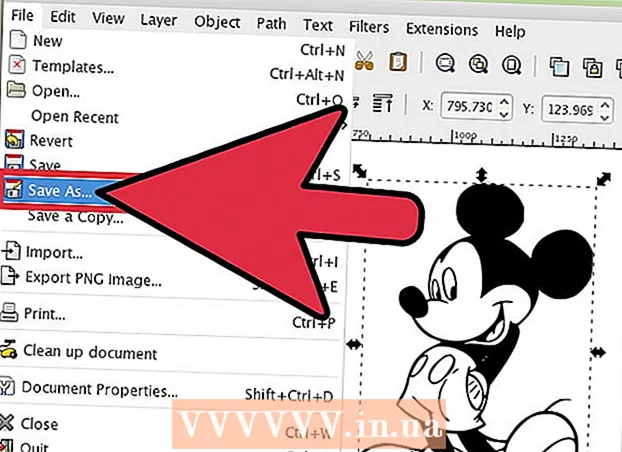
Ábhar
Más mian leat íomhá raster (bitmap) a thiontú go híomhá veicteora in Inkscape, beidh ort an íomhá a rianú nó a “rianú”. Ar ámharaí an tsaoil, tá uirlis uathoibríoch ag Inkscape chuige seo nach gá lámh seasta agus gan mórán ama ann. Más mian leat níos mó smachta ar na cosáin a chruthaíonn tú, is féidir leat uirlisí líníochta ionsuite Inkscape a úsáid chun an íomhá a rianú de láimh. Déanann Inkscape éasca bitmaps a iompú ina grafaicí veicteora, is cuma cén modh a roghnaíonn tú.
Chun céim
Modh 1 de 2: Rianú uathoibríoch
 Iompórtáil d’íomhá. Cliceáil ar "File" ar an mbarra roghchláir, agus roghnaigh "Iompórtáil".
Iompórtáil d’íomhá. Cliceáil ar "File" ar an mbarra roghchláir, agus roghnaigh "Iompórtáil".  Oscail an uirlis Trace. Chun an ghné Trace in Inkscape a oscailt, cliceáil ar "Paths" sa bharra roghchláir, agus roghnaigh "Bitmap Trace".
Oscail an uirlis Trace. Chun an ghné Trace in Inkscape a oscailt, cliceáil ar "Paths" sa bharra roghchláir, agus roghnaigh "Bitmap Trace".  Roghnaigh idir Scanadh Aonair agus Il-Scanadh. Roghnaigh "Aonair" más mian leat cosán aonair a chruthú ón íomhá, nó "iolrach" más fearr leat go leor cosán forluí.
Roghnaigh idir Scanadh Aonair agus Il-Scanadh. Roghnaigh "Aonair" más mian leat cosán aonair a chruthú ón íomhá, nó "iolrach" más fearr leat go leor cosán forluí. - Roghnaigh na roghanna le haghaidh scanadh aonair:
- Gile luach teorann úsáideann gile picteilín chun cinneadh a dhéanamh ar chóir dó a bheith dubh nó bán. Dá airde an teorainn, is dorcha a bheidh an íomhá.
- Aitheantas imeall cruthaíonn sé cosán bunaithe ar dhifríochtaí i ngile na bpicteilíní. Cinneann an socrú luacha teorann dorchadas an aschuir. Arís, táirgfidh teorainn níos airde aschur níos dorcha.
- Tomhas datha táirgeann sé cosán bunaithe ar na difríochtaí datha. Tríd an suíomh "Dathanna" is féidir leat a chur in iúl cé mhéad dathanna atá uait i do aschur, nuair is féidir aschur a thabhairt i ndath. Ag baint úsáide as algartam, athraítear na dathanna sin go dubh nó bán.
- Chun scanadh iolrach a roghnú mar rogha:
- Céimeanna gile tugtar an rogha líon iomlán na scananna a shonrú.
- Dath úsáideann an uimhir mar atá luaite i "Leibhéil" chun a fháil amach cé mhéad dathanna atá san áireamh sa toradh.
- Liathscála díreach cosúil le dathanna, ach le liathscála.
- Roghanna breise: Cuireann an rogha "Doiléirigh" Doiléirigh Gaussach i bhfeidhm maidir le rianú, agus déanann "Scan Stack" iarracht bearnaí in teimhneacht an chosáin a líonadh. Seiceáil "Bain Cúlra" chun an cúlra a bhaint, arb é an dath is éadroime de ghnáth.
- Tuilleadh roghanna:
- Cuireann Speck Suppress deireadh le míolta, speckles, neamhrialtachtaí agus earraí eile nach dteastaíonn.
- Cumascann cosáin optamaithe cuair Bezier.
- Roghnaigh na roghanna le haghaidh scanadh aonair:
 Cliceáil ar "Nuashonraigh" chun réamhamharc a fháil. Má tá línte ró-tiubh nó mura bhfuil siad soiléir go leor, is dócha gur roghnaigh tú modh rianaithe nach bhfuil oiriúnach don chineál íomhá. Molann Inkscape an ghné rianaithe a chasadh trí huaire chun a fháil amach cé acu de na trí rogha is fearr a oireann do do riachtanais phearsanta.
Cliceáil ar "Nuashonraigh" chun réamhamharc a fháil. Má tá línte ró-tiubh nó mura bhfuil siad soiléir go leor, is dócha gur roghnaigh tú modh rianaithe nach bhfuil oiriúnach don chineál íomhá. Molann Inkscape an ghné rianaithe a chasadh trí huaire chun a fháil amach cé acu de na trí rogha is fearr a oireann do do riachtanais phearsanta.  Cliceáil OK chun na cosáin a chruthú. Sábhálfar an íomhá bitmap mar chomhad SVG.
Cliceáil OK chun na cosáin a chruthú. Sábhálfar an íomhá bitmap mar chomhad SVG.  Cuir do thorthaí in eagar agus déan iad a choigeartú. Cliceáil ar an gcnaipe "Coigeartaigh cosáin trína nóid" sa bharra uirlisí ar thaobh na láimhe clé den scáileán (nó F2) chun na nóid agus na cuair a choigeartú.
Cuir do thorthaí in eagar agus déan iad a choigeartú. Cliceáil ar an gcnaipe "Coigeartaigh cosáin trína nóid" sa bharra uirlisí ar thaobh na láimhe clé den scáileán (nó F2) chun na nóid agus na cuair a choigeartú.
Modh 2 de 2: Rianú láimhe
 Iompórtáil d’íomhá. Cliceáil ar "File" ar an mbarra roghchláir agus roghnaigh "Iompórtáil".
Iompórtáil d’íomhá. Cliceáil ar "File" ar an mbarra roghchláir agus roghnaigh "Iompórtáil". 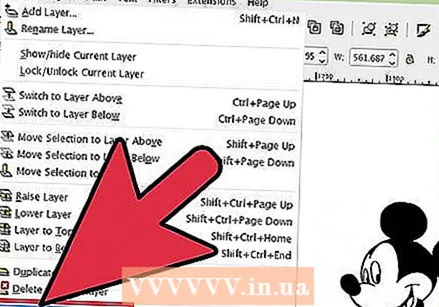 Oscail "Sraitheanna" ón bpríomh-roghchlár. Cé go bhfuil sé roghnach i ndáiríre ciseal nua a rianú, cabhraíonn sé leis an méid atá á dhéanamh agat a fheiceáil tríd an rogha a thabhairt duit imirt le socruithe trédhearcachta d’íomhá (nó an chiseal rianaithe). Cliceáil ar "Sraith" sa bharra roghchláir agus roghnaigh "Sraitheanna".
Oscail "Sraitheanna" ón bpríomh-roghchlár. Cé go bhfuil sé roghnach i ndáiríre ciseal nua a rianú, cabhraíonn sé leis an méid atá á dhéanamh agat a fheiceáil tríd an rogha a thabhairt duit imirt le socruithe trédhearcachta d’íomhá (nó an chiseal rianaithe). Cliceáil ar "Sraith" sa bharra roghchláir agus roghnaigh "Sraitheanna".  Cuir ciseal nua leis. Cliceáil ar an gcnaipe "+" chun ciseal nua a chur leis. Clóscríobh ainm don chiseal (mar shampla "Tracing Layer") agus roghnaigh "Above Current" mar an suíomh sa chruach ciseal. Cliceáil ar "Add".
Cuir ciseal nua leis. Cliceáil ar an gcnaipe "+" chun ciseal nua a chur leis. Clóscríobh ainm don chiseal (mar shampla "Tracing Layer") agus roghnaigh "Above Current" mar an suíomh sa chruach ciseal. Cliceáil ar "Add".  Roghnaigh uirlis rianaithe. Tá roinnt uirlisí ar fáil, gach ceann acu le cuspóir difriúil.
Roghnaigh uirlis rianaithe. Tá roinnt uirlisí ar fáil, gach ceann acu le cuspóir difriúil. - Brúigh an eochair F6 ar an méarchlár (nó cliceáil an deilbhín peann luaidhe sa roghchlár uirlisí) chun an uirlis peann luaidhe / saorláimhe a roghnú. Leis an uirlis seo is féidir leat tarraingt go saor áit ar bith ar an íomhá. Má tá táibléad líníochta á úsáid agat, má tá lámh seasta agat nó mura bhfuil mórán le rianú agat, d’fhéadfadh go mbeadh an uirlis seo ceart don rud is mian leat a dhéanamh.
- Brúigh Shift agus F6 ag an am céanna (nó cliceáil an deilbhín peann sa roghchlár uirlisí) chun an uirlis peann / Bezier a roghnú. Leis an uirlis seo is féidir leat cliceáil ar fhoircinn na línte a theastaíonn uait a rianú, ag cruthú deighleoga beaga atá furasta a ionramháil. Má tá línte iolracha agat le luch a rianú agus á n-úsáid agat, tabharfaidh an uirlis seo na torthaí is cruinne duit. Cliceáil faoi dhó ar dheireadh gach líne chun an cosán a stopadh.
 Rianaigh gach líne i d’íomhá le do thaibléad líníochta nó do luch. Agus an uirlis peann á úsáid agat, oibrigh le línte níos giorra in ionad líne sholadach amháin. Fágann sé sin go bhfuil sé níos éasca an líne rianaithe a chur in eagar, mar ní gá duit tosú ar fad le líne fhada má dhéanann tú botún beag ag an deireadh.
Rianaigh gach líne i d’íomhá le do thaibléad líníochta nó do luch. Agus an uirlis peann á úsáid agat, oibrigh le línte níos giorra in ionad líne sholadach amháin. Fágann sé sin go bhfuil sé níos éasca an líne rianaithe a chur in eagar, mar ní gá duit tosú ar fad le líne fhada má dhéanann tú botún beag ag an deireadh. - Is féidir leat aistriú idir sraitheanna sa dialóg Sraitheanna. Cliceáil faoi dhó ar ainm na sraithe ar mhaith leat oibriú air, agus aistreoidh tú chuig an dearcadh sin.
- Is féidir leis cabhrú le do mhapa giotán a dhéanamh beagán trédhearcach agus tú ag tarraingt na gcosán. Roghnaigh an chiseal bitmap sa bhosca dialóige, agus bog an sleamhnán faoi "Opacity" le feiceáil cé na socruithe is fearr duitse.
 Oscail an uirlis "Modify Paths". I roghchlár na n-uirlisí, cliceáil an dara cnaipe saighead ón mbarr (an tsaighead "edit") chun an modh eagar a iontráil. Sa mhodh seo, is féidir leat na nóid a chliceáil agus a tharraingt chun coigeartuithe fíneála breise a dhéanamh.
Oscail an uirlis "Modify Paths". I roghchlár na n-uirlisí, cliceáil an dara cnaipe saighead ón mbarr (an tsaighead "edit") chun an modh eagar a iontráil. Sa mhodh seo, is féidir leat na nóid a chliceáil agus a tharraingt chun coigeartuithe fíneála breise a dhéanamh. - Má tá an iomarca nóid agat agus má thógann sé go deo iad a bhogadh go léir san áit a theastaíonn uait iad, féadfaidh tú líon na nóid a laghdú. Féadann sé seo cruth do líne a athrú beagán, ach ní gá go dtabharfar faoi deara é. Úsáid Ctrl+L. (⌘ Cmd+L. ar Mac) chun líon na nóid a laghdú.
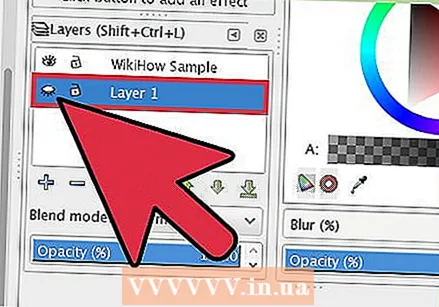 Féach ar do línte rianaithe gan an bunchiseal. Chun a chinntiú go ndearna tú gach líne a theastaíonn uait a fheiceáil san íomhá veicteora a rianú, cliceáil ar an gcéad chiseal (an giota) agus méadaigh an Teimhneacht go dtí nach mbeidh ach na línte a rianaigh tú le feiceáil. Má thugann tú faoi deara go ndearna tú dearmad ar líne, fill ar ais chuig an uirlis Sraitheanna agus laghdaigh an Teimhneacht ionas go mbeidh na línte a chaithfidh tú a rianú le feiceáil arís.
Féach ar do línte rianaithe gan an bunchiseal. Chun a chinntiú go ndearna tú gach líne a theastaíonn uait a fheiceáil san íomhá veicteora a rianú, cliceáil ar an gcéad chiseal (an giota) agus méadaigh an Teimhneacht go dtí nach mbeidh ach na línte a rianaigh tú le feiceáil. Má thugann tú faoi deara go ndearna tú dearmad ar líne, fill ar ais chuig an uirlis Sraitheanna agus laghdaigh an Teimhneacht ionas go mbeidh na línte a chaithfidh tú a rianú le feiceáil arís.  Scrios an bunchiseal agus sábháil d’íomhá. Cliceáil san uirlis Sraitheanna ar an gcéad chiseal (an ceann leis an saothar ealaíne bunaidh) agus scrios é trí chliceáil ar an gcomhartha lúide. Chun do línte rianaithe a shábháil, cliceáil File agus ansin Save As.
Scrios an bunchiseal agus sábháil d’íomhá. Cliceáil san uirlis Sraitheanna ar an gcéad chiseal (an ceann leis an saothar ealaíne bunaidh) agus scrios é trí chliceáil ar an gcomhartha lúide. Chun do línte rianaithe a shábháil, cliceáil File agus ansin Save As.
Leideanna
- Bain an cúlra ó do mhapa bitm sula ndéantar é a thiontú go veicteoir chun cáilíocht do chosáin a fheabhsú. Molann saineolaithe SIOX a úsáid chun an cúlra i do ghiotán a bhaint sula dtosaíonn tú ag rianú.
- De ghnáth bíonn gá le beagán níos beaichte le giotaí le níos mó dathanna agus grádáin ná mar is féidir leis an uirlis rianaithe uathoibríoch a láimhseáil.



